Office 2013 Professional Plus are câteva caracteristici noi, inclusiv un nou program numit Comparare foi de calcul. Spreadsheet Compare are două fișiere Excel și vă spune diferența dintre ele într-un aspect de tabel foarte frumos. Puteți vedea rapid diferențele în formulele dintre două foi de calcul și diferențele de valori, de asemenea.
Este un program foarte util, mai ales dacă utilizați Excel foarte mult în colaborare cu alții. Dacă trimiteți un e-mail unui utilizator unui fișier Excel și fac modificări la câteva formule etc., puteți utiliza Compararea foilor de calcul pentru a vedea rapid ce ediții au fost făcute în original. În această postare, vă voi trece prin interfața programului și cum îl puteți utiliza.
Notă: Compararea SpreadSheet de la Microsoft este disponibilă numai dacă aveți Office 2013 Pro Plus sau Office 365 ProPlus. Nu este inclus în Office 2016 din anumite motive. Există, de asemenea, un foaia de calcul open source compară programul pe SourceForge, dar este diferit de cel din Microsoft.
Cum se utilizează Compararea foii de calcul
Când deschideți pentru prima oară Compararea foilor de calcul, veți vedea ecranul programului principal care arată astfel: 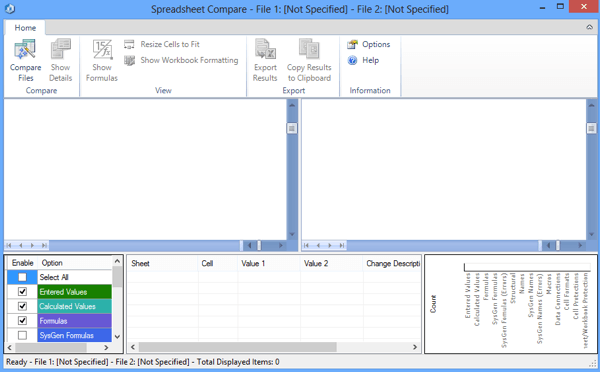
Există o singură filă de panglică care are câteva opțiuni, cum ar fi prezentarea formulelor, redimensionarea celulelor pentru a se potrivi și a exporta rezultatele. În centru este afișarea pe ecran a celor două fișiere Excel pe care le veți compara. În partea de jos sunt trei ferestre, una pentru opțiunile pe care doriți să le vedeți, una pentru vizualizarea diferențelor reale dintr-o vizualizare de tabelă și una care afișează vizual unde au loc cele mai multe diferențe.
Faceți clic pe Comparați fișiereleîn partea din stânga sus și apoi alegeți cele două fișiere Excel pe care doriți să le comparați.
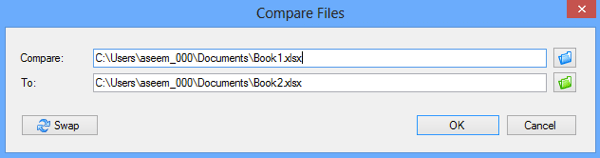
de celulele codate cu culori ce valori sau formule sunt diferite.
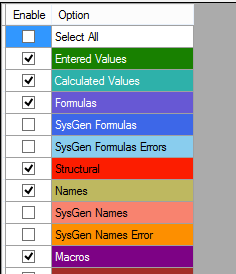
După cum puteți vedea, valorile introduse sunt verde, formulele sunt violete, valorile sunt albastru, etc., etc. Acestea sunt exemplele mele de calcul tabelar unde se iau 5 perechi de numere și se adaugă ele, iar celălalt se înmulțește cu ele.
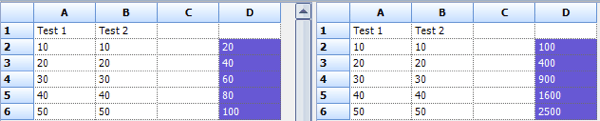
Deoarece singura diferență este că o coloană utilizează o sumă și una utilizează înmulțirea, valorile sunt evidențiate în mov, ceea ce înseamnă că diferența este în formule. De asemenea, puteți să faceți clic pe butonul Afișați formuleledin panglică pentru a vedea rapid diferența dintre formule.
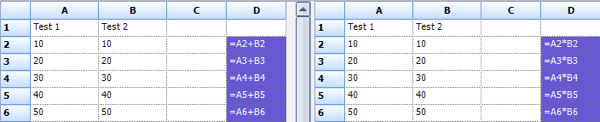
tabelul din partea de jos vă va oferi rapid o prezentare detaliată a modificărilor. Rețineți că puteți debifa oricare dintre elementele din stânga în cazul în care există sute de intrări. Puteți să filtrați numai pentru a vedea modificările aduse valorilor introduse, valori calculate, formule etc.
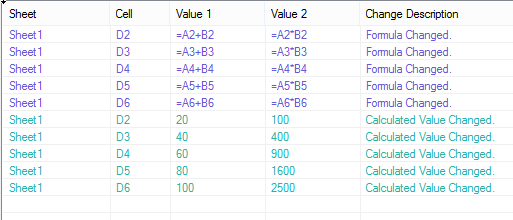
Graficul din dreapta vă va spune rapid multe din fiecare tip de schimbare au fost înregistrate în foaia de calcul:
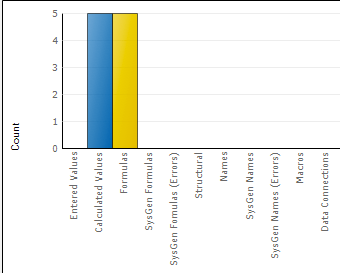
În cele din urmă, puteți fie să exportați rezultatele într-o foaie de calcul Excel, fie să copiați rezultatele în clipboard. Rezultatele exportate care arată diferențele practic doar exportă tabelul prezentat mai sus.
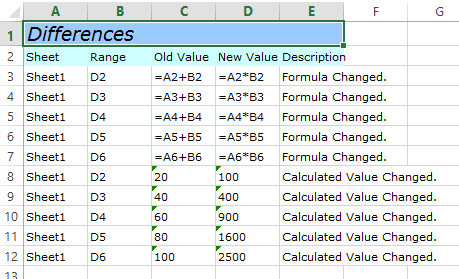
Deci, este vorba despre compararea foii de calcul. Este un instrument util pentru cei care lucrează cu mai multe versiuni ale aceleiași foi de calcul și cu siguranță vă pot economisi mult timp și energie. Bucurați-vă!